Pokud jste si nainstalovali veřejné beta verze iOS 17, iPadOS 17 nebo macOS 14 Sonoma, měli jste již k dispozici náhled velmi žádaného Funkce AirTag bude dostupná všem později v tomto roce: sdílení přístupu k AirTag nebo jiné položce Find My s licencí Apple s ostatními lidé.
AirTag, představený na začátku roku 2021, je malé zařízení s lithium-iontovou baterií s dlouhou životností, které má jediný účel: vysílat pravidelně se měnící šifrovaný signál Bluetooth, který mohou iPhony, iPady a Macy předávat zpět společnosti Apple a chránit je sledování. Apple licencoval technologii dalším společnostem, které několik měsíců po AirTag uvolnily konkurenční trackery – mezi mnoha dalšími druhy hardwaru a vestavěných technologií. (Třetí strany nemají přístup k umístění položek, protože sledovací síť je zcela spravována společností Apple.) Své AirTags a další položky můžete sledovat ve Find My pro iOS, iPadOS nebo macOS.
S položkami Najít mé však vždy existovalo významné omezení: jste jediný, kdo vidí, kde se nacházejí. To se změní, pokud máte nainstalovanou beta verzi a s produkčním vydáním nových operačních systémů. Nyní v aplikaci Najít na všech platformách uvidíte možnost Sdílet tuto AirTag/položku v listu akcí položky.
Sdílení položky může být velmi užitečné pro hromadné položky, které používáte nebo které sledujete, jako je AirTag v autě, položka Find My (např. Knog Scout) namontovaný na kole nebo tracker v dětském batohu nebo zavazadle, které vaše rodina kontroluje na let. Jakmile sdílíte položku, každý, s kým ji sdílíte, může kdykoli zobrazit její polohu; musíte je odebrat ze sdílení, abyste zastavili jejich zobrazení. (Vidět 14 použití pro AirTag).
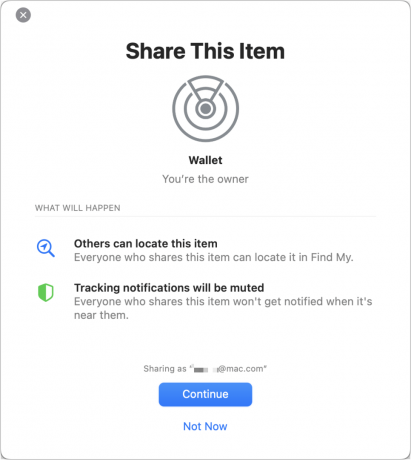
Sdílení AirTag v iOS 17, iPadOS 17 nebo macOS začíná klepnutím nebo kliknutím a zveřejněním.
Slévárna
Pamatujte, že sdílení AirTag nebo jeho sdílení s vámi nezasahuje do problémů souvisejících s nežádoucím sledováním, které Apple částečně řešil pomocí zvukových výstrah a upozornění na blízkých iPhonech a iPadech, které spouštějí různé příčiny. Aby tato upozornění byla ztišena nebo se neobjevila, musíte přijmout pozvání a sdílená položka se vždy zobrazí ve vaší aplikaci Najít. (Někdo by musel mít přístup k vašemu odemknutému iPhonu nebo iPadu, aby mohl přidat položku bez vašeho vědomí, a i tak ji můžete vidět ve své aplikaci Najít.)
Chcete-li sdílet AirTag nebo položku Najít, klepněte nebo klikněte Přidat osobua můžete pozvat až pět lidí. Tito lidé nemusejí být ve vaší skupině Family Sharing, na rozdíl od podpory Find My pro zařízení – iPhone, iPad, Mac, Watch a audio hardware – který zobrazuje pouze hardware členů skupiny Family Sharing a pouze v případě, že daná osoba souhlasila se sdílením své polohy s vámi obvykle.
(Pokud máte obavy o AirTag, přečtěte si: Jak najít, zablokovat a deaktivovat neznámý AirTag pohybující se s vámi)
Jak sdílet AirTag nebo položku
Na první pohled
- Čas na dokončení: 5 minut
-
Potřebné nástroje: AirTag nebo jiné sledovatelné zařízení, které spolupracuje s aplikací Find My -
Potřebné materiály: iOS 17, iPadOS 17 nebo macOS Sonoma
Najít moje: položky
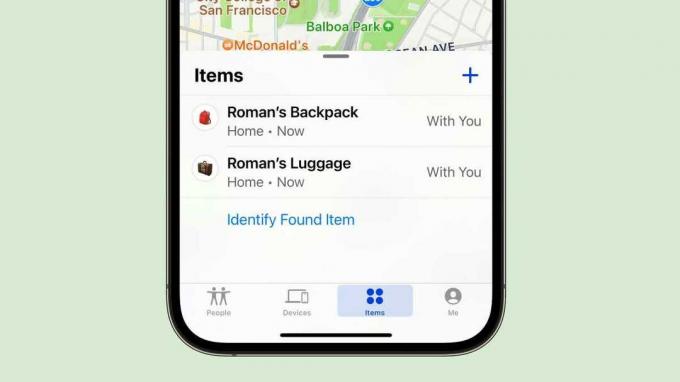
Slévárna
V iOS 17 (obrázek výše) nebo iPadOS 17 klepněte na Položky tlačítko a vyberte položku; v systému macOS klikněte na Položky vyberte položku a poté klikněte na ikonu info (i) vedle názvu položky na mapě.
Přidat osobu
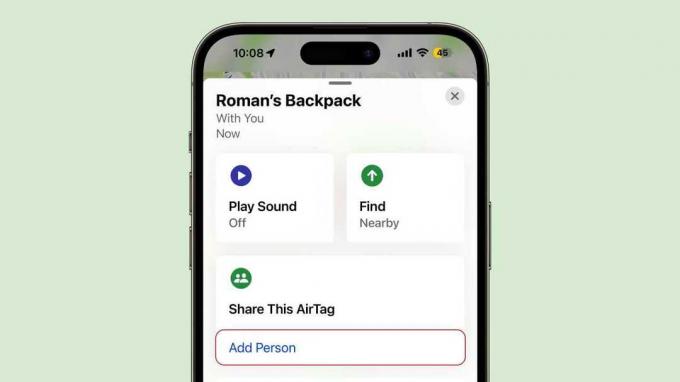
Slévárna
Klepněte/klikněte Přidat osobu pod Sdílet tuto AirTag/položku.
Než budete moci pokračovat…
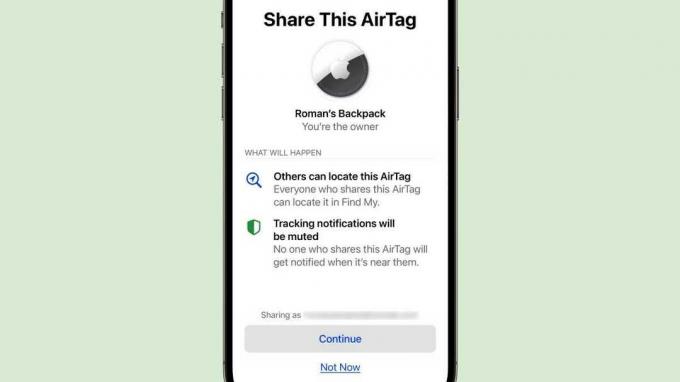
Slévárna
Přečtěte si varování a prohlášení společnosti Apple o sdílení a klepněte/klikněte Pokračovat. Nebo klepněte/klikněte Teď ne kdybys změnil názor,
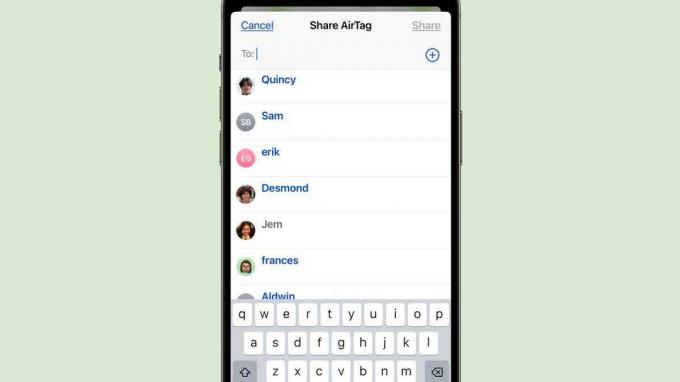
Slévárna
Zobrazí se seznam vašich kontaktů. Najděte požadovaný kontakt (kontakty) a vyberte jej/je. Kontakt (kontakty) se zobrazí v poli Komu nahoře. Pokud kontakt nepoužívá iOS 17, iPadOS 17 nebo macOS Sonoma, zobrazí se upozornění, že kontakt není způsobilý ke sdílení.
Klepněte/klikněte Podíl po výběru kontaktů.
Přijímání pozvánek
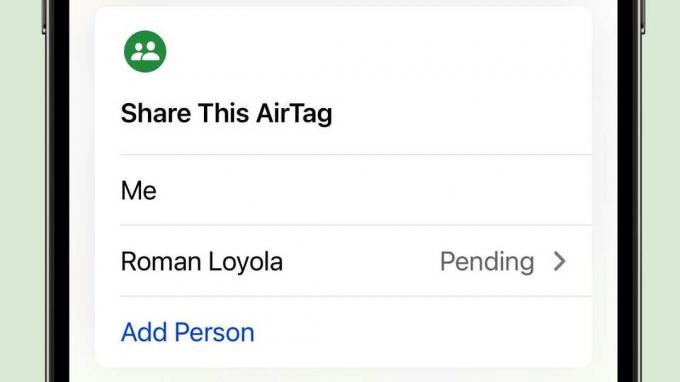
Slévárna
Kontakty se zobrazují jako čekající, dokud nepřijmou pozvánku na svém zařízení. Aby pozvání přijali, musí opět používat iOS 17, iPadOS 17 nebo macOS Sonoma.
Chcete-li přijmout pozvánku, klepněte nebo klikněte na oznámení nebo jednoduše otevřete aplikaci Najít. Klepněte/klikněte Přidat, přečtěte si prohlášení společnosti Apple a potom klepněte nebo klikněte Přidat znovu.
Poté, co alespoň jedna osoba přijme pozvánku, položka se zobrazí v části Položky, které jsem sdílel v zobrazení Položky ve vaší aplikaci Najít a v části Položky sdílené se mnou u těch, kteří sdílejí.
Sdílející osoba může přehrát zvuk na zařízení, pokud je v dosahu, najít jej (pomocí ultraširokopásmového (UWB) přesného vyhledávání s iPhone 11 nebo novějším a AirTag, pokud je poblíž), nebo získat k němu trasu. Pouze vlastník jej může označit jako ztracený, odstranit jej ze svého účtu (ve skutečnosti zrušit spárování s iPhonem nebo iPadem) nebo být upozorněn, když bude zapomenut nebo nalezen.
Pokud již nechcete položku sdílet, můžete se vrátit na list akcí položky a klepnout nebo kliknout na jméno osoby. Poté můžete klepnout nebo kliknout na Odebrat osobu (nebo Zrušit pozvánku, pokud ji nepřijal). Pokud si prohlížíte sdílenou položku, můžete klepnout na Odebrat na listu akcí a přestat přijímat sdílené informace.
Zjistěte více o AirTags.
AirTag 4 balení

AirTag

